گاهی کاربران مجبور میشوند بنا به دلایلی برخی از برنامههایشان را مخفی کنند. اگر شما هم دست به این کار زدهایم و حالا میخواهید مجددا آنها را از این حالت خارج کنید، آموزش زیر برایتان مفید خواهد بود. ما در این مقاله قصد داریم نحوه ظاهر کردن برنامههای مخفی در آیفون را به شما آموزش دهیم. پس در ادامه با گوشی پلازامگ همراه باشید.
اگر آیفون دارید باید بگوییم که نمیتوانید واقعا هیچ برنامهای را از گوشیتان پنهان کنید و در بهترین حالت فقط کاری میکنید که پیدا کردن آن سخت شود. اگر برنامهای را در صفحه خانگیتان پیدا نکردید، احتمالا با رفتن به بخش App Library آن را خواهید یافت. علاوه بر این، میتوانید دست به ظاهر کردن برنامههای مخفی نیز بزنید.
پیدا کردن برنامهها در App Library
در زمان iOS 14 بود که اپل App Library را معرفی کرد و کاربران میتوانستند از طریق آن لیست تمام برنامههایی که روی گوشیشان نصب شده را ببینند. اگر برنامهای را نصب کردهاید و روی صفحه خانگیتان آن را پیدا نمیکنید، کافی است به این بخش سر بزنید. پس از پیدا کردن برنامه مورد نظر از طریق App Library به سادگی میتوان آن را به صفحه خانگی منتقل کرد. در واقع اگر برنامه در آن بخش باشد، میدانید که پنهان نیست و نیازی به ظاهر کردن برنامههای مخفی در آیفون نخواهد بود.
برای رفتن به App Library انگشتتان را روی نمایشگر گذاشته و چند بار آن را به سمت چپ بکشید. این کار را تا وقتی ادامه دهید که به آخرین صفحه برسید. حال اگر یک بار دیگر این کار را انجام دهید، وارد App Library میشوید. در این جا شما مجموعهای از آیکونها را میبینید که در دستهبندیهای مختلف قرار گرفتهاند. در قسمت جستجو نام برنامه مورد نظرتان را وارد کنید تا بتوانید آن را بیابید.
وقتی برنامه مورد نظرتان را پیدا کردید، انگشتتان را روی آیکوناش نگه دارید. در منویی که ظاهر میشود گزینه Add to Home Screen را بزنید.
پس از این کار اگر به صفحه خانگی برگردید میتوانید اپلیکیشن را در آن جا ببینید. اگر میخواهید در آینده تمام برنامههایی که دانلود میکنید به صورت خودکار به صفحه خانگی منتقل شوند، ابتدا وارد Settings شوید. سپس به سراغ Home Screen بروید و تیک گزینه Add to Home Screen را بزنید.
مقالات مرتبط
- نحوه Undo کردن در برنامه Notes اپل
- چگونه میتوان رزولوشن تصاویر روی آیفون را متوجه شد؟
- آموزش مسدود کردن تماسهای ناشناس در گوشی آیفون
نحوه ظاهر کردن برنامههای مخفی در آیفون
با استفاده از تنظیمات Apple ID میتوانید آیتمهایی که خریداری کردهاید، مثلا نظیر برنامهها را پنهان کنید. اگر نمیتوانید در Purchase History اپلیکیشنی که میخواهید دانلود کنید را پیدا کنید، ابتدا وارد Settings شوید. سپس در قسمت بالا Apple ID را انتخاب کنید. در ادامه Media & Purchases را انتخاب کرده و سپس Hidden Purchases را بزنید.
در صفحه بعد تمام برنامههایی که قبلا مخفی کردهاید را میتوانید ببینید. نحوه ظاهر کردن برنامههای مخفی در آیفون نیز به این صورت است که فقط باید گزینه Unhide کنار هر برنامه را انتخاب کنید.
سپس برنامه در بخش Purchase History نمایش داده خواهد شد.
این بود نحوه ظاهر کردن برنامههای مخفی در آیفون. امیدواریم این مقاله برای شما مفید واقع شده باشد.

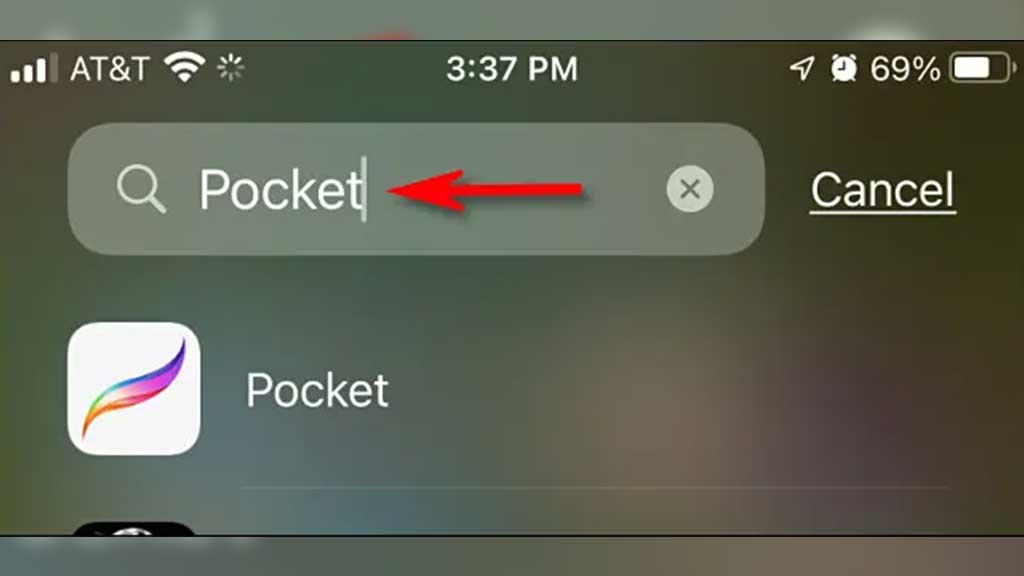
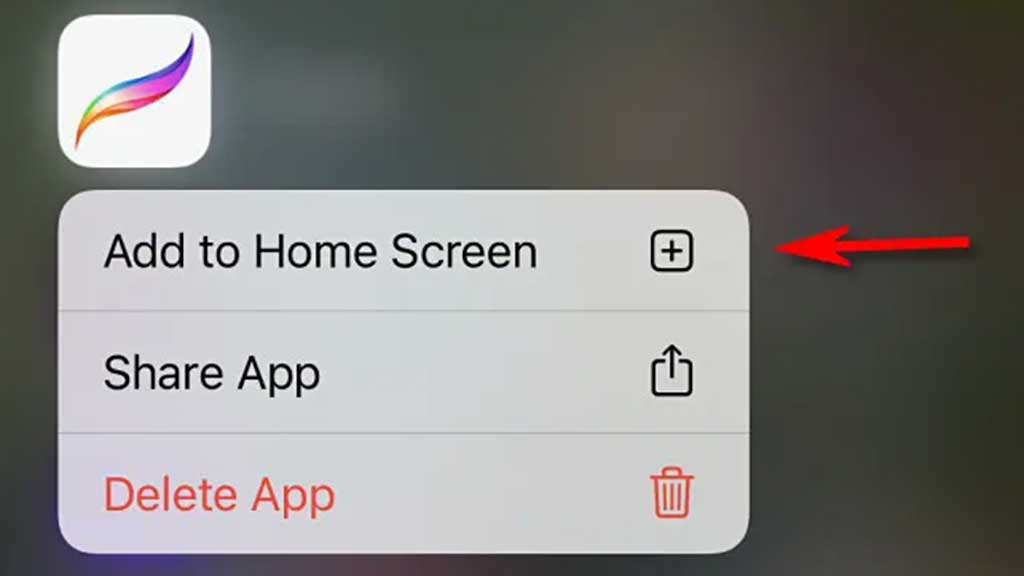
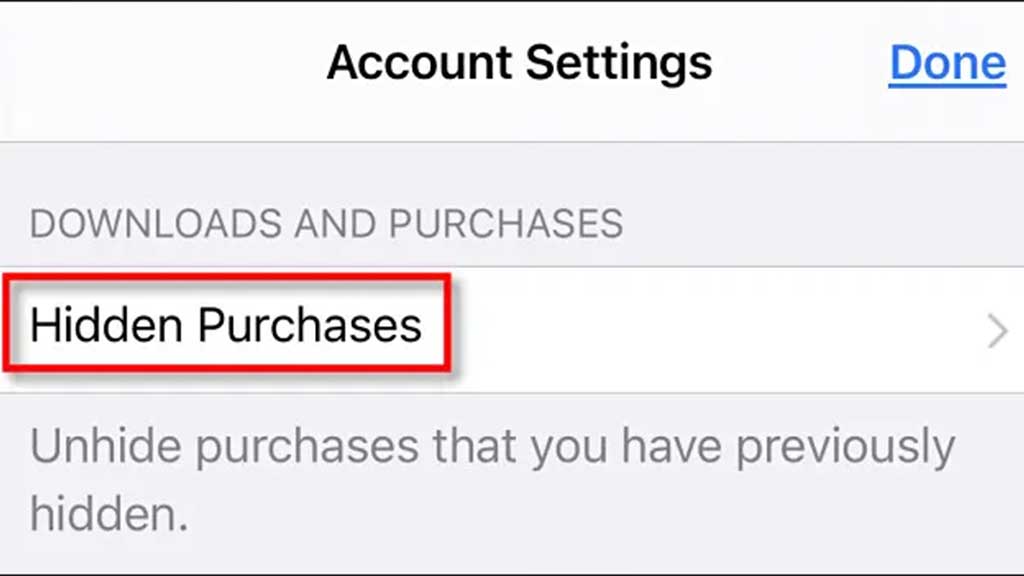
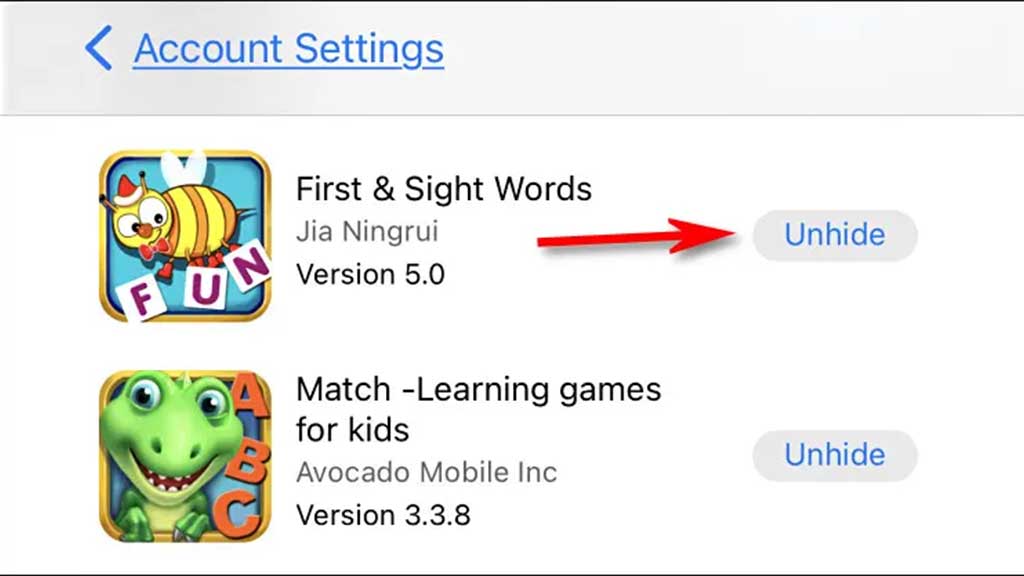
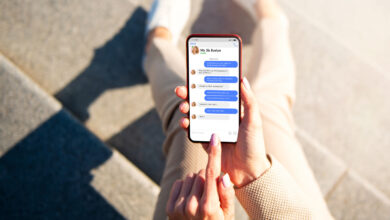

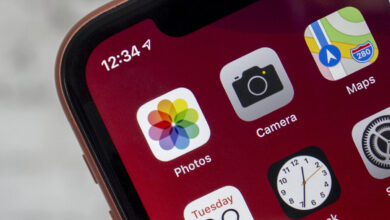
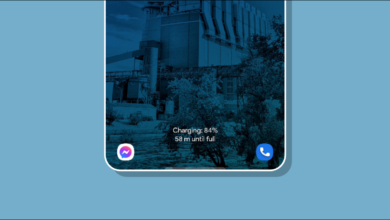
و بازم آزموش برای ایفون… آندروید چی پس؟